Call of Duty : Black Ops III est un jeu FPS militaire développé par Treyarch et édité par Activision. C'est le 12e jeu de la franchise COD. Voici comment vous pouvez jouer à ce jeu sur Linux.

Faire fonctionner Call of Duty: Black Ops III sur Linux
Call of Duty : Black Ops III est un jeu pour Microsoft Windows. Cependant, il est possible de profiter de ce jeu sur votre PC Linux à l'aide de Steam Play et de Proton.
Installer Steam
Faire fonctionner Call of Duty: Black Ops III sur Linux nécessite la dernière version du client Steam officiel. Pour que ce client Steam fonctionne sur votre PC Linux, vous aurez besoin d'une fenêtre de terminal.
Pour ouvrir une fenêtre de terminal sur le bureau Linux, appuyez sur Ctrl + Alt + T sur le clavier. Alternativement, vous pourrez lancer la fenêtre du terminal sur le bureau Linux en recherchant "Terminal" dans le menu de l'application.
Ubuntu
Utilisez la commande d'installation apt suivante pour que Steam fonctionne sur votre système Ubuntu Linux.
sudo apt installer steam
Debian
Ceux sur Debian peuvent installer Steam en téléchargeant la dernière version de Steam via le site officiel en tant que paquet DEB . Pour récupérer le dernier Steam DEB sur votre ordinateur, utilisez la commande de téléchargement wget suivante .
wget https://steaexplique-a.akamaihd.net/client/installer/steam.deb
Avec le dernier paquet DEB téléchargé sur votre ordinateur, utilisez la commande dpkg pour installer Steam sur votre système Debian.
sudo dpkg -i steam.deb
Après avoir installé la dernière version de Steam sur votre système Debian Linux, vous devrez corriger toutes les erreurs de dépendance qui auraient pu se produire lors de l'installation. À l'aide de la commande apt-get install -f ci-dessous, résolvez les problèmes.
sudo apt-get install -f
Arch Linux
Vous pourrez installer Steam sur Arch Linux , en supposant que le référentiel de logiciels "multilib" soit activé. Pour activer ce référentiel de logiciels, ouvrez le /etc/pacman.conffichier dans votre éditeur de texte préféré (en tant que root).
Une fois le fichier ouvert dans un éditeur de texte, localisez la ligne « multilib » et supprimez le symbole #. Supprimez également le symbole # des lignes directement en dessous. Ensuite, enregistrez vos modifications et exécutez la commande pacman ci-dessous.
sudo pacman -Syy
Enfin, installez la dernière version de Steam sur Arch à l'aide de la commande ci-dessous.
sudo pacman -S vapeur
Fedora/OpenSUSE
Si vous utilisez Fedora ou OpenSUSE Linux, vous pourrez installer Steam sur votre ordinateur à l'aide des référentiels de logiciels inclus dans la boîte. Cependant, la version Flatpak de Steam a tendance à mieux fonctionner sur ces systèmes d'exploitation, nous vous suggérons donc de suivre ces instructions à la place.
Flatpak
Steam sur Flatpak est facile à faire fonctionner. Cependant, vous devrez configurer la dernière version du runtime Flatpak sur votre ordinateur pour démarrer. Pour cela, suivez notre guide sur le sujet .
Après avoir configuré le runtime Flatpak sur votre ordinateur, utilisez les deux commandes ci-dessous pour installer la dernière version de Steam sur votre ordinateur.
flatpak remote-add --if-not-exists flathub https://flathub.org/repo/flathub.flatpakrepo
flatpak installer flathub com.valvesoftware.Steam
Installez Call of Duty: Black Ops III sur Linux
Une fois l'application Steam opérationnelle, ouvrez-la et connectez-vous à votre compte. Ensuite, suivez les instructions étape par étape ci-dessous pour que Call of Duty: Black Ops III fonctionne sur Linux.
Étape 1 : Ouvrez le menu « Steam » dans Steam et cliquez sur le bouton « Paramètres ». Une fois dans la zone des paramètres, recherchez « Steam Play ». Dans la zone Steam Play, cochez à la fois la case "Activer Steam Play pour les titres pris en charge" et la case "Activer Steam Play pour tous les autres titres".
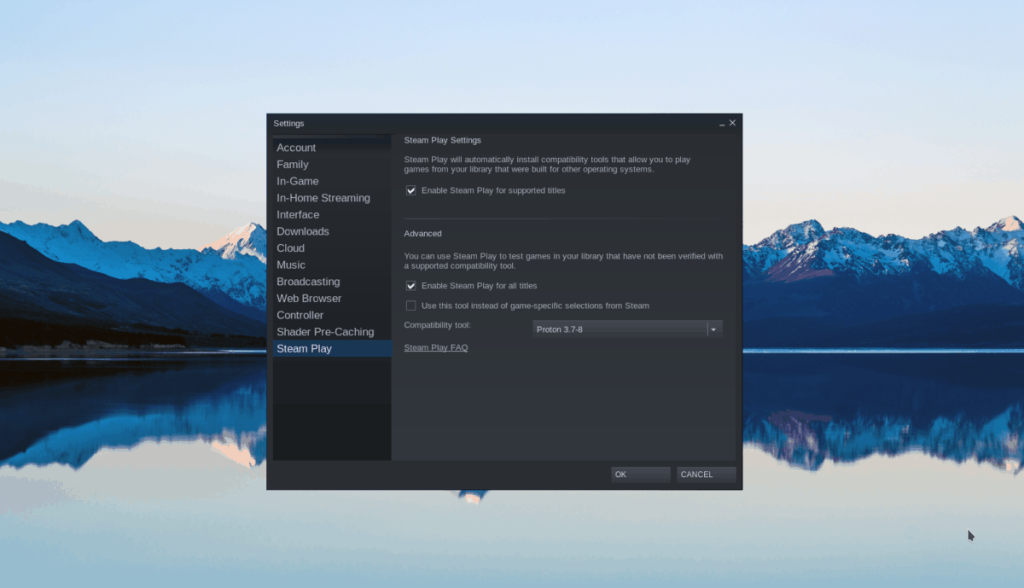
Recherchez le bouton « OK » et cliquez dessus pour enregistrer les modifications.
Étape 2 : Ouvrez une fenêtre de terminal, car vous devrez installer une version personnalisée de Proton. Ensuite, entrez les commandes ci-dessous pour configurer un proton personnalisé.
Vapeur native
mkdir -p ~/.steam/root/compatibilitytools.d/wget https://github.com/GloriousEggroll/proton-ge-custom/releases/download/6.21-GE-2/Proton-6.21-GE-2.tar .gz tar xvf Proton-6.21-GE-2.tar.gz -C ~/.steam/root/compatibilitytools.d/
Flatpak Vapeur
mkdir -p ~/.var/app/com.valvesoftware.Steam/data/Steam/compatibilitytools.d/wget https://github.com/GloriousEggroll/proton-ge-custom/releases/download/6.21-GE-2 /Proton-6.21-GE-2.tar.gz tar xvf Proton-6.21-GE-2.tar.g -C ~/.var/app/com.valvesoftware.Steam/data/Steam/compatibilitytools.d/
Étape 3 : Recherchez le bouton « Store » dans Steam et cliquez sur le champ de recherche. Ensuite, tapez "Call of Duty: Black Ops III" et appuyez sur la touche Entrée pour afficher les résultats de la recherche.
Parcourez les résultats de la recherche et cliquez sur « Call of Duty : Black Ops III » pour accéder à la page de la boutique du jeu.
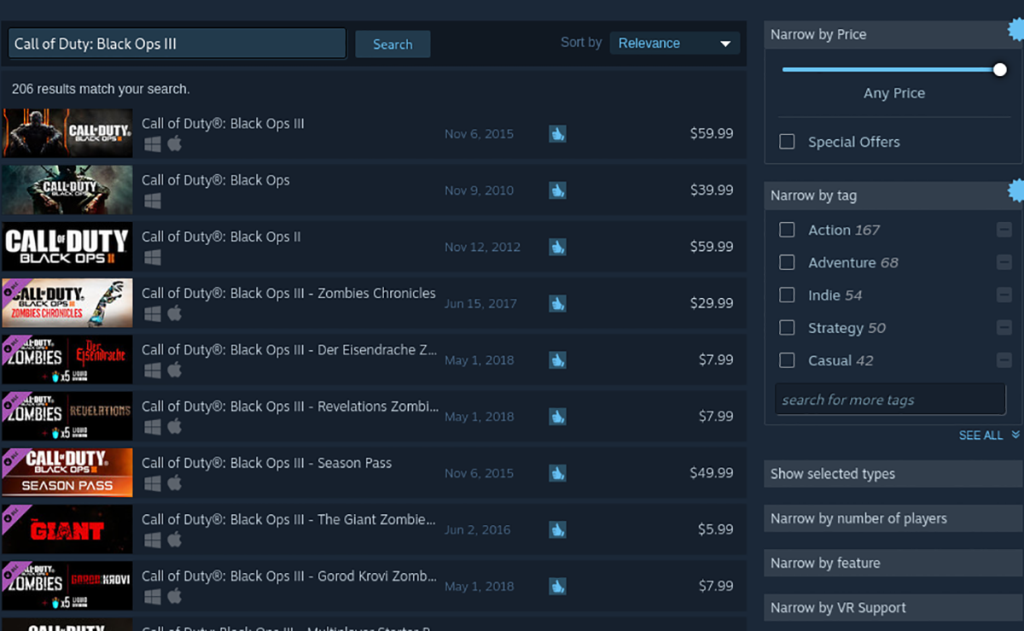
Étape 4 : Recherchez le bouton vert « Ajouter au panier » sur la page de la boutique Black Ops III. La sélection de ce bouton ajoutera le jeu à votre panier Steam. Ensuite, sélectionnez le panier Steam et utilisez-le pour acheter votre jeu.
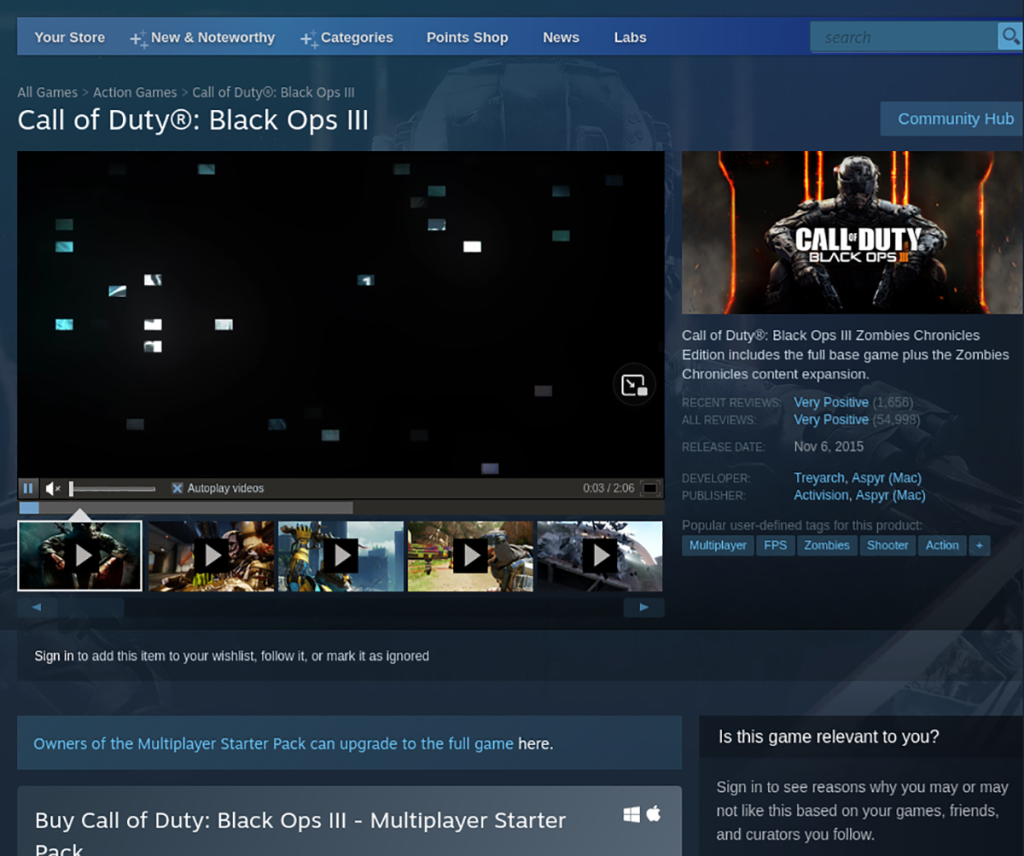
Étape 5 : Recherchez la section « Bibliothèque » de Steam et cliquez dessus. Ensuite, recherchez Call of Duty: Black Ops III. Faites un clic droit sur le jeu et sélectionnez "Propriétés". Dans la fenêtre « Propriétés », recherchez « Forcer l'utilisation d'un outil de compatibilité Steam Play spécifique » et cochez la case à côté.
Après avoir coché la case, définissez la version Proton sur « Proton-6.21-GE-2 ». Cliquez sur « OK » pour enregistrer les modifications.

Étape 6 : Trouvez le bouton bleu « INSTALLER » et sélectionnez-le pour télécharger le jeu et l'installer sur votre PC Linux. Une fois le processus d'installation terminé, le bouton bleu « INSTALLER » deviendra un bouton vert « JOUER ». Sélectionnez-le pour démarrer le jeu.


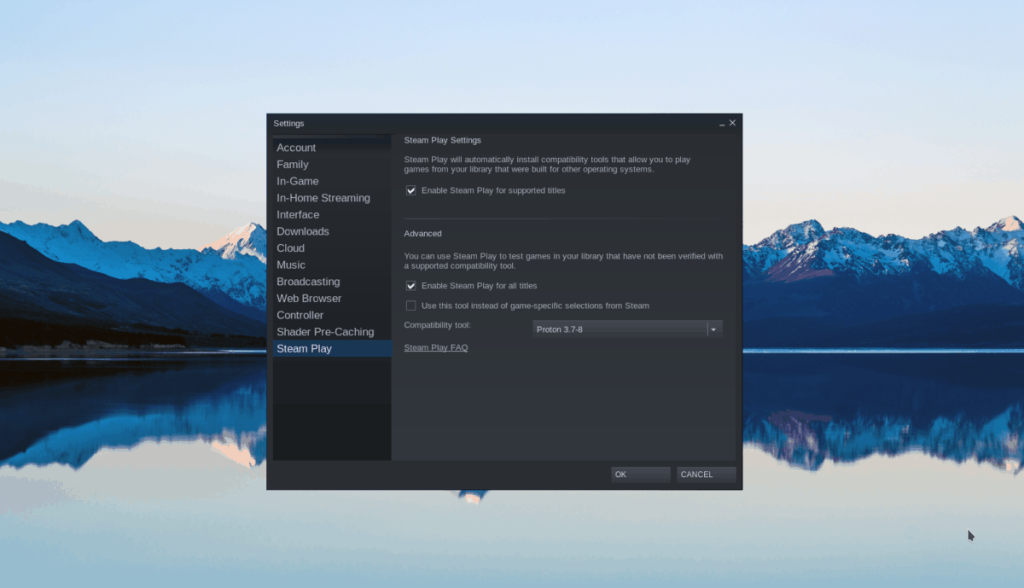
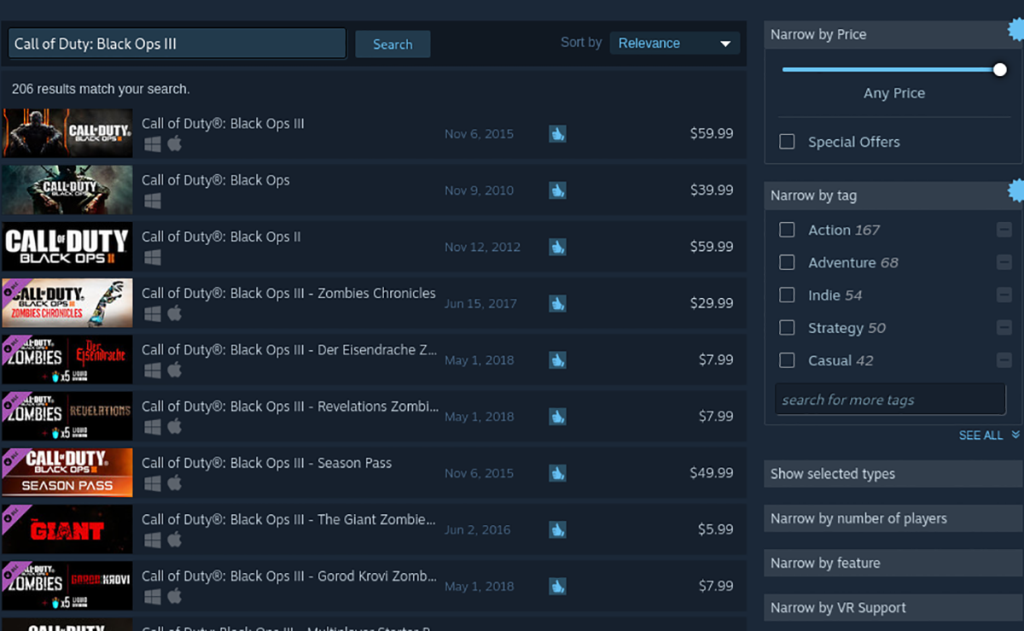
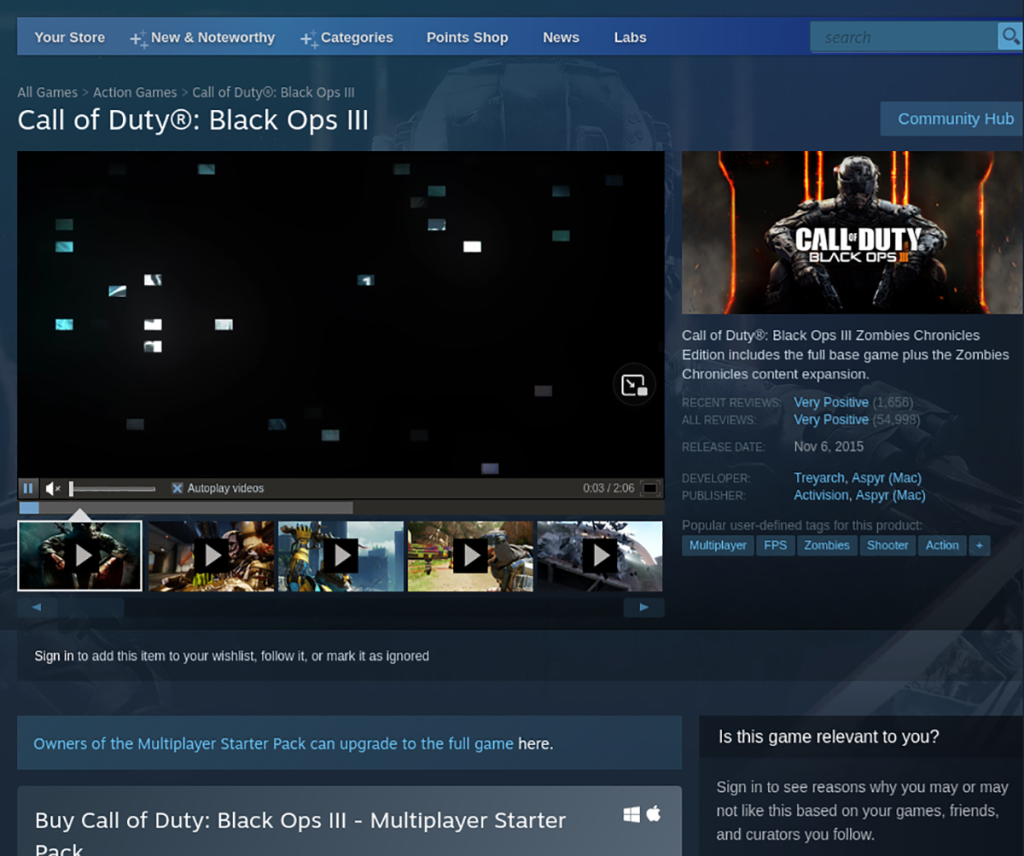




![Téléchargez FlightGear Flight Simulator gratuitement [Amusez-vous] Téléchargez FlightGear Flight Simulator gratuitement [Amusez-vous]](https://tips.webtech360.com/resources8/r252/image-7634-0829093738400.jpg)




